En fatal fejl er en type fejl, der tvinger et computerprogram til at lukke eller hele operativsystemet til pludselig at lukke ned. Denne type fejl er almindeligvis forbundet med den blå skærm i Windows, men mindre alvorlige, fatale undtagelsesfejl får kun et enkelt program til at lukke.
I nogle tilfælde er fatale fejl spontane og midlertidige, og du kan trygt fortsætte med at bruge computeren uden yderligere problemer. Hvis fatale fejl fortsætter, og især hvis disse fejl opstår igen, når du bruger det samme program eller udfører den samme opgave, kan der være et problem med enten hardwaren eller softwaren på computeren.
Hvordan fatale fejl vises
Fatale fejlmeddelelser vises typisk, når et program pludselig lukker ned på grund af en eller anden form for fejl, eller når en Windows-computer pludselig viser dødens blå skærm, før den lukkes ned, eller når en macOS- eller Linux-computer lider af kernepanik.
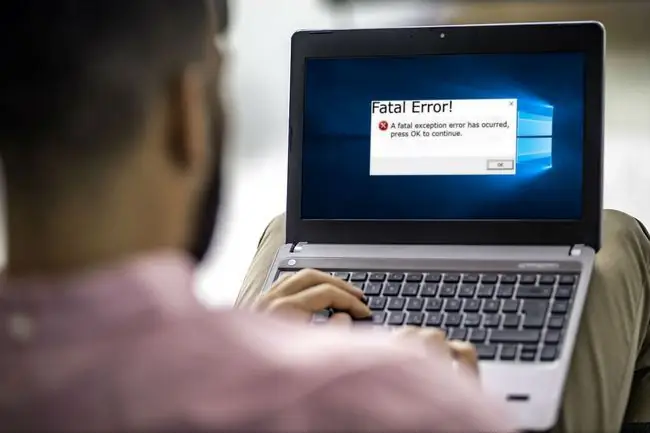
Når der opstår en fatal fejl, vises en meddelelse som en af disse:
- FATAL FEJL: Ubehandlet xxx-undtagelse ved xxx
- En fatal undtagelse xx er sket kl. xxxx:xxxxxxxx
- Der er fundet fatal fejl, kan ikke fortsætte. Afsluttes på grund af ufanget undtagelse.
Når du oplever en fatal fejlmeddelelse, uanset om den ligner disse eksempler eller ej, så skriv ned, hvad du ser. Den specifikke type fejl og rækken af tal og bogstaver, der ofte er inkluderet, kan hjælpe med at spore problemet.
Hvad forårsager en fatal fejl?
Når du kører et program på et operativsystem som Windows, og programmet støder på noget uventet, genererer det en meddelelse kaldet en undtagelse. Disse undtagelser gør det muligt for programmer at køre problemfrit og fungere norm alt, selv når der sker noget uventet.
Når et program gives eller genererer en ukendt eller uventet undtagelse, er resultatet en fatal fejl. Den samme type problem kan også omtales som en fatal undtagelse eller en fatal undtagelsesfejl.
Afhængigt af fejlens alvor, kan du få mulighed for at fortsætte med at køre programmet, eller programmet kan afsluttes automatisk.
Sådan rettes en fatal fejl
Fatale fejl kan være forårsaget af en række uventede interaktioner mellem forskellige programmer, mellem programmer og drivere, mellem programmer og hardwaren og fysiske fejl eller defekter i hardwaren.
Følg disse rettelser for at komme til bunds i den fatale fejl.
-
Søg efter fejlkoden for at finde specifikke instruktioner. Nogle fatale fejl er ret grundlæggende, men de fleste fejlmeddelelser giver en kode, der kan hjælpe dig med at finde specifikke oplysninger om problemet. Hvis fejlen ser sådan ud:
En fatal undtagelse 0E er sket kl. xxxx:xxxxxxxx
0E er en kode, der kan pege dig i den rigtige retning. Kør en søgning efter den specifikke fatale undtagelsesfejlkode, og se, om du kan finde specifikke instruktioner.
Den anden kode, som norm alt følger formatet af to sæt tal adskilt af et kolon, kan også hjælpe. Det er mindre sandsynligt, at denne kode giver resultater, men det er en hurtig søgning værd, før du går videre.
-
Opdater softwaren. Udviklerne kan have udgivet en patch designet til at løse det specifikke problem. De fleste programmer og apps enten downloader og installerer opdateringer automatisk, giver dig mulighed for manuelt at downloade og installere opdateringer eller beder dig om at besøge udviklerens websted og downloade opdateringen.
Hvis du ikke kan finde ud af, hvordan du opdaterer softwaren, så tjek vores liste over gratis softwareopdateringsprogrammer. Disse programmer holder alle dine programmer opdaterede.
-
Opdater driverne. Uventede interaktioner, der involverer chauffører, kan forårsage fatale fejl og andre problemer, så det er altid en god idé at holde chaufførerne opdateret.
Hvis driverne er opdaterede, skal du rulle driverne tilbage til tidligere versioner. Der er en chance for, at de gamle drivere var fine, men en automatisk opdatering introducerede den fatale fejl. Tjek, om nogen drivere blev opdateret umiddelbart før problemerne startede, og rul dem tilbage først.
- Afinstaller alle nyligt installerede programmer. Der kan være en uforudset konflikt mellem programmerne, eller noget kan være blevet ødelagt under installationsprocessen. Efter at have afinstalleret de nyligt installerede programmer, skal du kontrollere, om den fatale undtagelsesfejl stadig opstår. Hvis det ikke gør det, skal du geninstallere programmerne. Hvis problemet vender tilbage, skal du sende en fejlrapport til udvikleren.
-
Gendan Windows til en tidligere tilstand. Hvis du har gemt systemgendannelsespunkter fra før de fatale fejl dukkede op, skal du gendanne Windows til et af disse punkter. Dette trin ruller alle ændringer tilbage i løbet af det tidsrum, hvilket vil løse det fatale fejlproblem, hvis det ikke er relateret til en hardwarefejl.
-
Deaktiver unødvendige baggrundsprogrammer. Du kan ikke se disse programmer på proceslinjen, men du kan åbne Jobliste for at lukke dem ned manuelt. I de fleste tilfælde kan baggrundsprogrammer stå i fred. Der er dog tilfælde, hvor et af disse programmer kan komme i konflikt med et andet program på en uventet måde, hvilket forårsager en fatal fejl.
Luk ikke programmer, du ikke er bekendt med. Du kan roligt lukke ethvert program, du oprindeligt åbnede, men lukning af ukendte apps eller apps og baggrundsprocesser på systemniveau kan destabilisere operativsystemet, hvilket nødvendiggør en genstart.
- Slet midlertidige filer. Midlertidige filer gemmes, når programmer kører, men nogle gange slettes disse filer ikke, når programmet lukker. Hvis korrupte midlertidige filer er årsagen til de fatale undtagelsesfejl, så vil fjernelse af disse filer løse problemet.
- Friggør plads på harddisken. Tjek, hvor meget plads der er på harddisken, og slet gamle filer, hvis drevet er fyldt. Lad omkring 10 % af den samlede lagerplads være fri for problemfri drift.
- Kør chkdsk. Hvis de fatale fejl er forårsaget af et problem med harddisken, kan kørsel af chkdsk identificere fejlen og enten rette den eller i det mindste fortælle dig, hvad der foregår.
-
Udelukke varmeproblemer. Hvis din computer overophedes, genererer den adskillige fatale fejl ud over en række andre symptomer.
Bekræft, at blæserne fungerer og ikke er tilstoppede med støv eller snavs. Hvis du er tryg ved at skille computeren ad, skal du tjekke de interne blæsere og kølepladen. Brug forsigtigt dåseluft eller et vakuum til at fjerne støv eller snavs, der forhindrer ventilatorerne eller kølepladen i at fungere effektivt.
Hvis du bruger dåseluft, skal du holde dåsen oprejst for at undgå at sprøjte væske inde i computeren. Rør ikke ved komponenterne inde i computeren, hvis du ikke har en korrekt opsat jordstrop på. Hvis du ikke er tryg ved at finde rundt i en computer eller bærbar computer, så søg professionel hjælp.
- Test den tilfældige hukommelse for problemer. Hukommelsesfejl genererer fatale fejl, selvom du i stedet kan se en hukommelsesundtagelse eller en undtagelsesfejl uden hukommelse. Kør en hukommelsestestapplikation. Hvis du opdager, at RAM er defekt, skal du udskifte den eller de defekte komponenter.
-
Tjek resten af hardwaren. Hvis du oplever tilbagevendende fatale fejl, og alt er tjekket ud indtil videre, har du muligvis et subtilt problem med noget af hardwaren i computeren. I nogle tilfælde kan udskiftning af komponenter såsom harddisken eller bundkortet rette fatale fejl.
Dette niveau af diagnostik er kompliceret, så du skal muligvis søge professionel assistance.
FAQ
Hvordan løser jeg det, når min computer har en fatal fejl under opdatering?
For at rette en Windows-opdateringsfejl skal du lukke alle andre programmer, sætte eventuelle aktuelle downloads eller opdateringer på pause og køre Windows Update-fejlfinding. Hvis fejlen opstår under en appopdatering, skal du afinstallere og geninstallere appen.
Hvad betyder "fatal fejl ingen sprogfil fundet"?
Hvis du ser fejlmeddelelsen "ingen sprogfil fundet", kan det være et problem med et opstartsprogram. Fjern alle nyligt installerede programmer, kør SFC, og udfør en systemgendannelse, hvis det er nødvendigt.
Hvad betyder "systemfejlkode"?
En systemfejlkode er et tal og en meddelelse, der vises, når Windows støder på en fejl. En stopkode er en fejlmeddelelse, der vises, når Windows går helt ned.






